Ajout de bégaiement et battre modifications à votre performance live est une excellente façon d'ajouter l'intérêt et la différenciation de la façon dont votre public entend et accorde à la performance. iZotopes Stutter Modifier est un excellent outil à utiliser pour intégrer ces techniques. Ce plug-in, conçu par le producteur virtuose électronique BT, est à son plus utile lorsqu'elle est utilisée dans un contexte réel. Cartes de bégaiement différents peuvent être affectés à des touches individuelles sur votre contrôleur de clavier MIDI, ce qui permet de passer facilement entre les préréglages de bégaiement. Je vais vous montrer comment utiliser Stutter Edit dans Ableton pour les spectacles.
Étape 1 - Comment mettre en place dans Ableton
Dans Ableton Live Je casse habituellement mes pistes audio en différentes tiges ou audio parties. Dans mon projet, j'ai brisé l'audio en batterie, basse, prospects, et synthés. En brisant l'audio en différents groupes / tiges par opposition à un fichier stéréo vous permet plus de flexibilité de votre performance et Stutter Edit.

Faites glisser un Stutter Modifier plug-in sur chaque piste audio. Maintenant, créez quatre pistes MIDI (Commande-Maj-T). D'pistes MIDI sous "MIDI From" sélectionner "Ins", et sous Moniteur sélectionnez "In". Sous "MIDI Pour", sélectionnez le nom correspondant de la piste audio. J'ai nommé mes pistes MIDI avec le SE précédentes reposer Stutter Edit, puis suivi du nom de la piste audio (si par exemple mes pistes MIDI sont appelés SE Batteries, SE basse, etc) Cela aidera pour faciliter la navigation dans le Ableton projet, de sorte que vous n'avez pas confondre entre les pistes audio et MIDI.
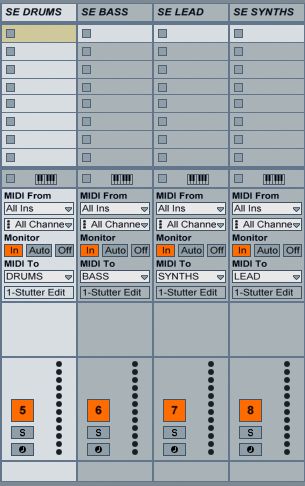
Cela permet maintenant le MIDI sur le Stutter Edit MIDI Track pour être acheminés et entendu sur les pistes audio respectifs.
Étape 2 - Faire votre propre banque présélectionnée
La prochaine étape est de construire une banque de presets avec vos presets favoris afin que vous pouvez facilement passer entre eux par des frappes MIDI. Je ne vais pas entrer dans les détails sur la façon de programmer les presets dans Stutter Edit. Je vous recommande de jeter un oeil au projet de loi Burgesss excellent tutoriel vidéo, qui explique tous les paramètres sur le plug-in:
http://www.askvideo.com/course/stutter-edit-explored-izotope-bt
Créons un nouveau dossier Preset. C'est comment nous allons le faire.
Cliquez sur le bouton Gestionnaire de Presets pour faire apparaître la fenêtre Preset.
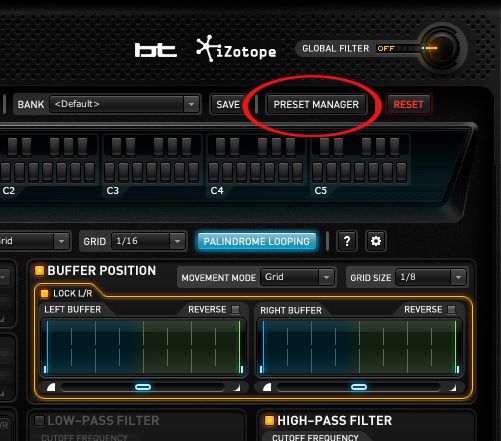
Cliquez sur le préréglage vide, puis cliquez sur Enregistrer en tant que nouveau. Cela va créer un nouveau preset vierge que vous pouvez renommer. Maintenant, créez un nouveau dossier, en cliquant sur Nouveau dossier. Vous pouvez maintenant faire glisser le preset nous venons de créer et renommé dans ce dossier.
De parcourir d'autres préréglages et voir ceux qui vous aimez. Lorsque vous en trouvez un, faites un clic droit dessus et choisissez Copier.
Accédez à un emplacement vide dans votre dossier Preset et choisissez Coller. Voyez comment vous pouvez mettre en place une banque de presets avec vos presets favoris.
Dans le spectacle vivant, il est préférable de s'en tenir à quelques presets bégaiement d'édition que vous connaissez très bien. Il est trop facile de sauter à travers des tonnes de différents presets, le danger est que vous pouvez action de votre performance live de cette façon. Le moins est plus, c'est toujours une bonne approche à avoir.
Assurez-vous de vérifier la façon dont la molette de modulation modifie chaque preset. La molette de modulation peut être utilisé pour modifier radicalement certains de ces préréglages. Assurez-vous donc de tester chaque preset et ce que l'effet de la molette de modulation présente sur chaque preset.
Ce que vous ne pouvez pas avoir été au courant, c'est que la molette de Pitch agit comme un filtre de coupure. Ainsi, entre la molette de Pitch, Mod Wheel et les touches MIDI (avec différents Stutter Modifier préréglage choisi), vous avez l'embarras du choix pour la manipulation sonore en direct.
Étape 3 - Touche Carte d'autres paramètres
Ce qui aide aussi à rendre le projet plus facile à gérer Ableton est de cartographier les boutons solo sur les pistes soit à boutons sur un contrôleur ou les touches de votre clavier QWERTY de sorte que vous pouvez:
- Facilement Solo ou Mute des pistes audio.
- Facilement Solo ou Muet pistes MIDI respectifs, là-bas pour permettre qui suivent obtenir le traitement Stutter Edit.
Par exemple, vous pourriez bégayer modifier toutes les pistes dans son ensemble en ayant toutes les pistes MIDI active, ou vous ne pouvez avoir la piste MIDI de batterie actif de sorte que seule la batterie se traitées par le Stutter Modifier plug-in.
J'ai utilisé la carte-clé et j'ai tracé les pistes audio et les pistes MIDI de chiffres sur mon clavier numérique de mon clavier QWERTY. Donc, entre mon clavier Mac et contrôleur MIDI du clavier, je peux prendre le plein contrôle de la performance en temps réel avec Stutter Edit.
Maintenant lire vos projets Ableton et commencer à éditer votre bégaiement audio. Solo différentes pistes MIDI à ne réaliser que quelques-unes des pistes. Aller entre les différentes touches QWERTY pour différentes Stutter Modifier presets, modifier ces presets via la molette de modulation, et ajouter des sections de coupure du filtre de domaines sur l'agencement / performance.
Étape 4 - Autres utilisations de Stutter Modifier
Une fois que vous êtes heureux avec cette configuration, vous pouvez plonger plus profondément dans Stutter Edit et commencez à créer vos propres préréglages personnalisés qui conviendra à votre performance live.
Lorsque vous commencez à entrer dans la création de vos propres presets, je recommande vraiment à la recherche dans le générateur de bruit. C'est un bel outil qui peut aider à introduire un peu de bruit s'accumuler dans vos spectacles. Par exemple, vous pouvez déposer vos basses, synthés et conduire et avoir un générateur de bruit à construire avec les tambours, puis obtenir tout pour se détendre lorsque le générateur de bruit atteint son apogée.
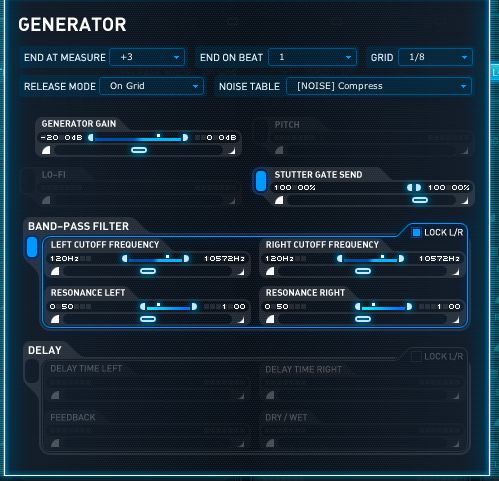
Une fois que vous commencez à barboter avec ces paramètres dans nos Stutter Edit, vous verrez comment ce plug-in peut vraiment ajouter à vos performances.
Conclusion
Stutter Edit est un effet étonnant qui peut être utilisé dans une grande mesure dans un contexte réel. Le plug-in vous permet d'ajouter le sens de la randomisation dans vos performances, mais à un point où vous avez toujours le contrôle sur ce. Je recommande vivement de prendre le temps d'apprendre l'interface et le fonctionnement interne du plug-in. Le plus vous apprenez, plus vous intégrer les caractéristiques dans vos spectacles.
Pour plus d'informations sur Stutter Edit et Ableton jeter un oeil à les tutoriaux suivants:
http://www.askvideo.com/course/stutter-edit-explored-izotope-bt
http://www.askvideo.com/course/ableton-live-tnt-tips-and-tricks
http://www.askvideo.com/course/ableton-live-dna



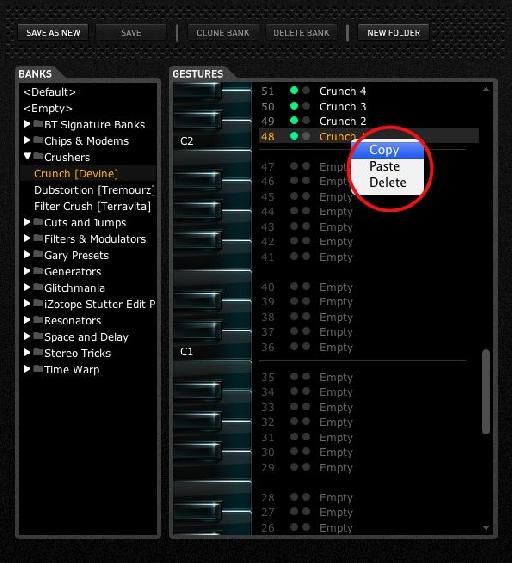
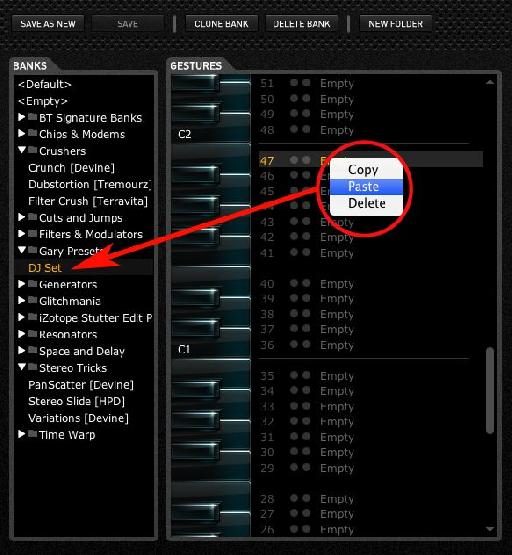

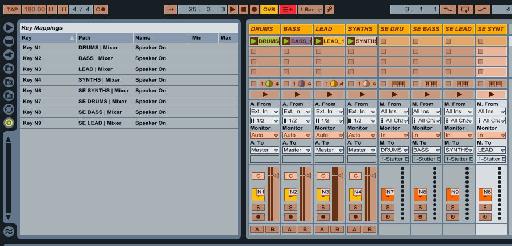
 © 2024 Ask.Audio
A NonLinear Educating Company
© 2024 Ask.Audio
A NonLinear Educating Company
Discussion
Want to join the discussion?
Create an account or login to get started!